Как узнать IP-адрес маршрутизатора в Windows 10
[ad_1]
Маршрутизатор, который создает вашу домашнюю сеть Wi-Fi, идентифицируется по собственному уникальному IP-адресу. Ниже вы найдете инструкции по поиску IP-адреса маршрутизатора в Windows 10.
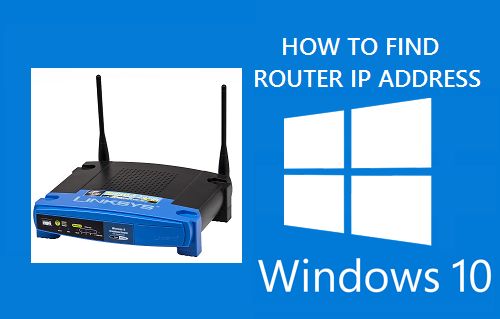
Найти IP-адрес маршрутизатора на компьютере с Windows
В типичной домашней сети интернет-провайдер передает Интернет модему, который передает его маршрутизатору для распределения на компьютеры, мобильные телефоны, Chromecast и другие подключенные устройства.
Как упоминалось выше, маршрутизатор имеет свой собственный уникальный IP-адрес, и вам необходимо знать этот IP-адрес, чтобы войти в маршрутизатор.
Как правило, люди хотят войти в систему маршрутизатора, чтобы обновить программное обеспечение маршрутизатора, изменить параметры безопасности, настроить родительский контроль и настроить фильтрацию IP-адресов.
1. Найдите IP-адрес маршрутизатора по умолчанию.
Производители маршрутизаторов, такие как D-link и LinkSys, используют 192.168.0.1 и 192.168.1.1 в качестве IP-адреса маршрутизатора по умолчанию и размещают эту информацию на своих веб-сайтах.
IP-адрес маршрутизатора по умолчанию также должен быть указан в инструкции по эксплуатации, прилагаемой к маршрутизатору.
Вы также должны найти IP-адрес маршрутизатора по умолчанию, напечатанный на наклейке/этикетке, прикрепленной к нижней части маршрутизатора.
Если IP-адрес маршрутизатора по умолчанию был изменен вашим интернет-провайдером (интернет-провайдером), вам нужно будет найти его на своем компьютере, используя следующий метод, описанный ниже.
2. Найдите IP-адрес маршрутизатора в Windows 10.
Если вы используете ноутбук или настольный компьютер с Windows, вы можете выполнить следующие шаги, чтобы найти IP-адрес маршрутизатора в Windows 10.
1. Перейти к Настройки > Сеть и Интернет > нажмите на Статус на левой панели. На правой панели прокрутите вниз и нажмите Просмотр свойств вашей сети ссылка на сайт.
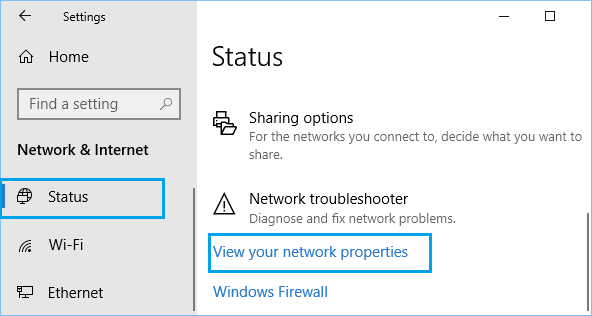
2. На следующем экране прокрутите вниз до деталей вашей активной сети (Ethernet или Wireless), и вы увидите Айпи адрес вашего маршрутизатора, указанного рядом с «Шлюз по умолчанию:».

Как только вы узнаете IP-адрес маршрутизатора, вы сможете войти в свой маршрутизатор, введя IP-адрес маршрутизатора в Chrome или любом другом веб-браузере.
3. Найдите IP-адрес маршрутизатора на Mac
Если вы используете MacBook, Mac Mini или iMac, вы можете выполнить шаги, чтобы найти IP-адрес маршрутизатора, как указано в этом руководстве: Как найти IP-адрес маршрутизатора на Mac.
- Как узнать IP-адрес принтера в Windows 10
- Как изменить свой IP-адрес
[ad_2]

